תקן שגיאה באחזור מידע מ-RPC של שרת
Miscellanea / / April 03, 2023

Google PlayStore היא חנות מקוונת להורדת אפליקציות ומשחקים לאנדרואיד. בדומה ל-Microsoft Store ב-Windows ו-AppStore ב-iOS. חנות Google Play משמשת להורדת משחקים מאנדרואיד. עם זאת, משתמשי אנדרואיד מדווחים על בעיה בזמן הורדת אפליקציות, זה נקרא שגיאה באחזור מידע מ-RPC של השרת. שגיאה זו מתרחשת רק בעת הורדת אפליקציות. אז אם אתה מחפש איך לתקן שגיאה באחזור מידע מהשרת RPC S 7 AEC 0, אתה נמצא במאמר הנכון. המשך לקרוא את המאמר כדי לגלות כיצד לתקן שגיאה זו.
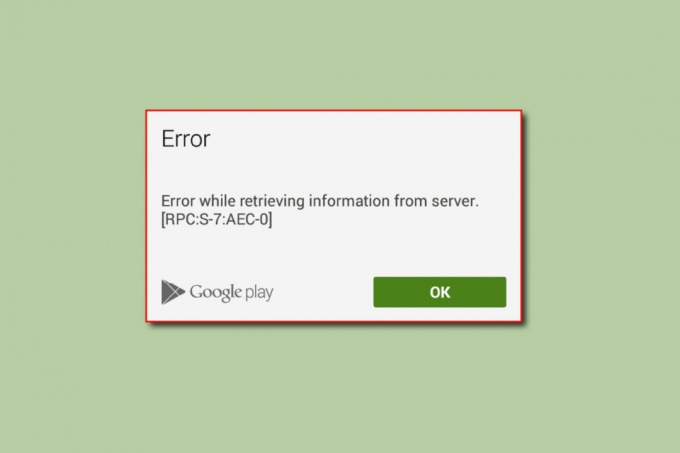
תוכן העניינים
- כיצד לתקן שגיאה באחזור מידע משרת RPC בחנות Google Play
- שיטה 1: נקה את המטמון והנתונים של אפליקציות מערכת
- שיטה 2: הסר והוסף חשבון Google
- שיטה 3: הסר את כרטיס האשראי מהחשבון
- שיטה 4: הגדר תאריך ושעה נכונים
- שיטה 5: הסר את התקנת עדכוני חנות Play
- שיטה 6: אפס את העדפות האפליקציה
- שיטה 7: אפס את הגדרות הרשת
- שיטה 8: מכשיר איפוס להגדרות היצרן
כיצד לתקן שגיאה באחזור מידע משרת RPC בחנות Google Play
- הגדרות העדפת אפליקציה פגומות
- מטמון ונתונים של אפליקציה פגומים
- פרטי חשבון פגומים
- בעיות בפרטי כרטיס חיוב/כרטיס אשראי
- בעיות עדכון של Google Play
- בעיות בהגדרות רשת
- תאריך ושעה שגויים
הערה: מכיוון שלסמארטפונים אין אותן אפשרויות הגדרות, והן משתנות מיצרן ליצרן, לכן, ודא את ההגדרות הנכונות לפני שתשנה אותן. השלבים האמורים בוצעו על Moto g (8) Power lite טלפון.
להלן נתנו את שיטות פתרון הבעיות לתיקון שגיאה RPC S 7 AEC 0 in חנות הגוגל סטור.
שיטה 1: נקה את המטמון והנתונים של אפליקציות מערכת
לפעמים מטמון פגום וקבצי נתונים המאוחסנים במכשיר יכולים לגרום לשגיאה באחזור מידע שרת rpc נושא. אז אתה צריך לנקות את המטמון והנתונים כדי לתקן את זה. להלן רשימה של אפליקציות שאתה צריך כדי לנקות את המטמון והנתונים.
1. חנות הגוגל סטור
1. החלק מטה את מסך ההתראות ממסך הבית והקש על שֵׁןסמל ללכת ל הגדרות.

2. הקש אפליקציות והתראות.

3. לאחר מכן, הקש על ראה את כל 71 האפליקציות.
הערה: מספר האפליקציות המותקנות משתנה ממכשיר למכשיר בהתאם לאפליקציות המותקנות של המשתמש וליצרן סמארטפון האנדרואיד.

4. גלול מטה אל חנות הגוגל סטור והקש עליו.

5. הקש אחסון ומטמון.
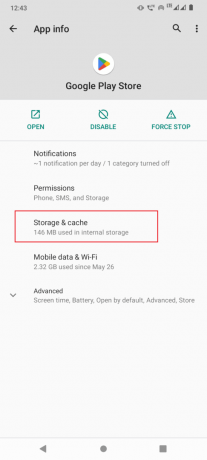
6. לבסוף, הקש על פנה אחסון ו נקה מטמון, פעולה זו תנקה את המטמון וקבצי הנתונים של Google Playstore.
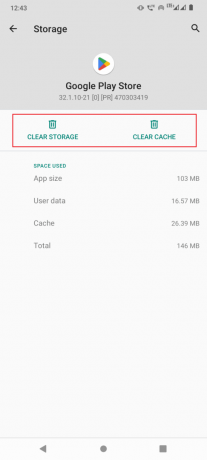
7. תצטרך גם להקיש על כוח עצירה בתפריט פרטי האפליקציה.

קרא גם: תקן שגיאת אימות Google Play נדרשת באנדרואיד
2. שירותי Google Play
שירותי Google Play אחראים לניהול חנות Google Play, אתה יכול לנסות לנקות את המטמון והנתונים של שירותים אלה כדי לראות אם זה פותר את הבעיה.
1. עבור לסמארטפון שלך הגדרות.
2. הקש אפליקציות והתראות.
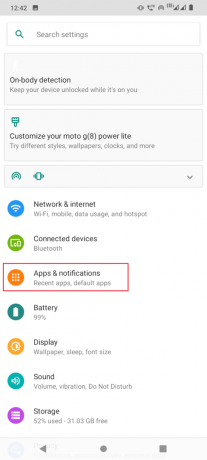
3. לאחר מכן, הקש על ראה את כל 71 האפליקציות.

4. לחפש אחר שירותי Google Play והקש עליו.

5. הקש אחסון ומטמון.

6. לבסוף, הקש על פנה אחסון ו נקה מטמון.

קרא גם: 15 החלופות הטובות ביותר לחנות Google Play
3. מנהל הורדות
מכיוון שגיאה באחזור מידע מ-RPC של השרת נגרמת בעת הורדת אפליקציות או משחקים, אתה יכול לנסות לנקות גם את הנתונים והמטמון של מנהל ההורדות.
1. נווט אל אפליקציות והתראות הגדרה.
2. לאחר מכן, הקש על ראה את כל 71 האפליקציות.

3. גלול מטה אל מנהל הורדות והקש עליו.

4. לאחר מכן, הקש על אחסון ומטמון.
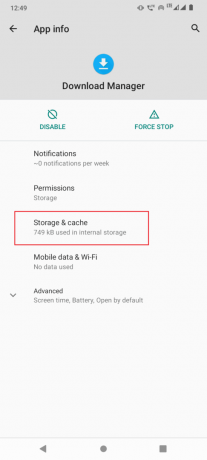
5. לבסוף, הקש על פנה אחסון ו נקה מטמון.

6. הקש כוח עצירה בדף פרטי האפליקציה כדי להפסיק את השירות הפועל.
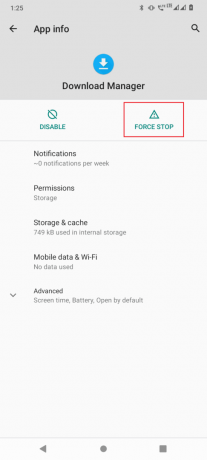
7. לאחר כל התהליכים שלמעלה, צא מהגדרות.
8. כעת, החזק את לחצן ההפעלה למשך 2-3 שניות והקש על איתחול.

קרא גם: כיצד לתקן שגיאת שרת בחנות Google Play
שיטה 2: הסר והוסף חשבון Google
מידע פגום באישורי Google Play שלך יכול גם להוביל לשגיאה באחזור מידע משרת rpc. ניתן לתקן זאת על ידי הסרה והוספה מחדש של חשבון Google שלך. זה יתקן את השחיתות שנצפתה בעבר.
1. פתח את המכשיר שלך הגדרות.
2. גלול מטה והקש על חשבונות.

3. כעת הקש על שלך חֶשְׁבּוֹן בשימוש בחנות Google Play.
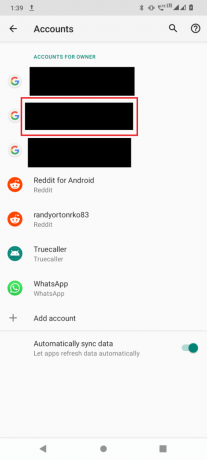
4. לבסוף, הקש על הסר חשבון לחצן כדי להסיר את החשבון מהמכשיר שלך.

לאחר ההסרה, עליך להוסיף שוב את חשבונך למכשיר. בצע את השלבים הבאים כדי להוסיף את החשבון שלך.
1. הקש חנות הגוגל סטור ממסך הבית.

2. הקש סִימָןב קיים בצד ימין למטה.

3. עכשיו, הזן את שלך מזהה אימייל והקש על הַבָּא.
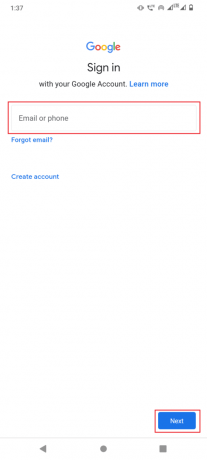
4. בתפריט הבא, הכנס את הסיסמה שלך והקש על הַבָּא.

5. הקש על אני מסכים כפתור כדי לקבל את תנאים.
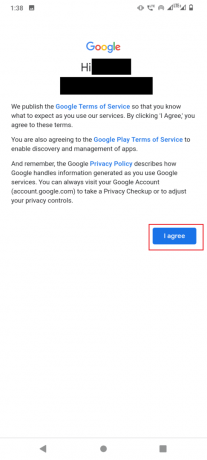
6. בתפריט הבא, הקש על לְקַבֵּל כדי להסכים עם Google Drive לגיבוי הקבצים שלך

קרא גם:כיצד לעקוף את אימות חשבון Google בטלפון אנדרואיד
שיטה 3: הסר את כרטיס האשראי מהחשבון
אם אתה משתמש בכרטיס אשראי כדי לרכוש אפליקציה או משחק מחנות Google Play, אתה יכול לנסות להסיר את כרטיס אשראי מחנות הפליי מכיוון שהוא יכול גם לגרום לשגיאה באחזור מידע מה-RPC של השרת.
1. החלק למעלה את מגירת אפליקציות.

2. הקש חנות הגוגל סטור.

3. כעת, הקש על פּרוֹפִיל סמל בצד ימין למעלה.

4. הקש תשלומים ומנויים.
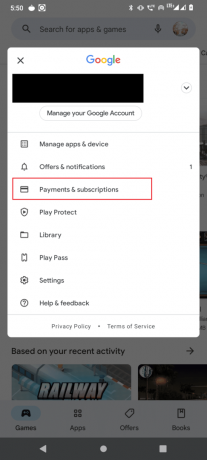
5. בתפריט הבא, הקש על שיטות תשלום.

6. לאחר מכן, הקש על הגדרות תשלום נוספות.
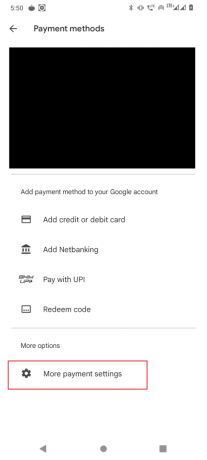
7. אתה תופנה לקישור חיצוני, פתח את הקישור החיצוני עם דפדפן גוגל כרום.

8. תוצג רשימה של כרטיסי אשראי וחיוב שכבר הוספת לחנות Google Play.
9. הקלק על ה לְהַסִיר לחצן מתחת לכרטיס האשראי כדי להסיר את הכרטיס.

10. סוף כל סוף, הפעל מחדש את מכשיר האנדרואיד שלך ולראות אם הבעיה נפתרה.
קרא גם:תקן את קוד השגיאה של Google Play 495 באנדרואיד
שיטה 4: הגדר תאריך ושעה נכונים
אם התאריך והשעה של המכשיר שלך מוגדרים בצורה שגויה, עלולה להתרחש שגיאה באחזור מידע מה-rpc של השרת.
1. הפעל את הגדרות אפליקציה במכשיר שלך.
2. גלול מטה והקש על מערכת.

3. לאחר מכן, הקש על תאריך שעה.

4. ודא ש השתמש בזמן מסופק ברשת מוגדר כבוי.

5א. התאריך והשעה צריכים להיות נכונים. אם לא אז הקש על קבע תאריך, הזן את התאריך הנכון והקש בסדר.

5ב. לאחר מכן, הקש על זמן מוגדר, והגדר את השעה הנכונה לפי המיקום שלך והקש בסדר.

6. השבת את המתג עבור אזור זמן אוטומטי.

7. הקש בחר אזור זמן, וודא שאזור הזמן מוגדר כהלכה.

8. אם לא מוגדר נכון, הקש על אזור ובחר את המדינה שלך.

בדוק אם השגיאה עדיין מתרחשת.
קרא גם:תקן שגיאת DF-DFERH-01 בחנות Play
שיטה 5: הסר את התקנת עדכוני חנות Play
אם ניקוי המטמון והנתונים של האפליקציה לא פתר את הבעיה עבורך, תוכל להסיר את ההתקנה של עדכוני Google Playstore. הסרת ההתקנה של העדכונים תשחזר את Google Playstore לברירת המחדל שלה, במצב זה אתה יכול לנסות ולהתקין אפליקציות כדי לראות אם הם מתקנים שגיאה באחזור מידע מהשרת RPC S 7 AEC 0.
1. עבור אל אפליקציות והתראות הגדרה.

2. לאחר מכן, הקש על ראה את כל 71 האפליקציות.

3. לאחר מכן, הקש על חנות הגוגל סטור אפליקציה.

4. כעת, הקש על שלוש נקודות בפינה השמאלית העליונה.

5. לבסוף, הקש על הסר את התקנת העדכונים.
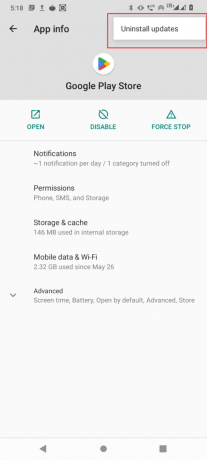
שיטה 6: אפס את העדפות האפליקציה
Google Playstore זקוק להרשאות מיוחדות כמו גישה לאינטרנט, גישה לנתוני רקע וכו', בשל כך היא עלולה לגרום לשגיאה באינטרנט ובתמורה לשגיאה. אתה יכול לנסות לאפס את העדפות האפליקציה כדי לראות אם זה פותר את הבעיה.
1. נווט אל אפליקציות והתראות > ראה את כל האפליקציות.
2. לאחר מכן, הקש על שלוש נקודות בפינה השמאלית העליונה.
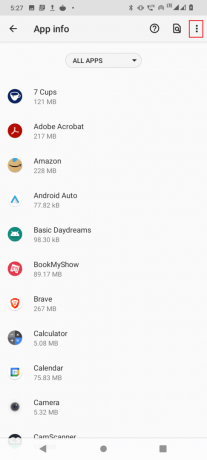
3. עכשיו, הקש אפס את העדפות האפליקציה.

4. סוף כל סוף, הפעל מחדש את הנייד שלך וראה אם זה מתקן שגיאה באחזור מידע מהשרת RPC S 7 AEC 0 בעיית.
קרא גם: כיצד לתקן שגיאות בחנות Google Play
שיטה 7: אפס את הגדרות הרשת
ייתכן גם ששגיאה RPC S 7 AEC 0 בחנות Google Play מופיעה כאשר יש בעיה בחיבור הרשת. בתרחיש זה, אתה יכול לאפס את הגדרות הרשת ולראות אם זה פותר את הבעיה.
1. עבור אל מערכת הגדרות.
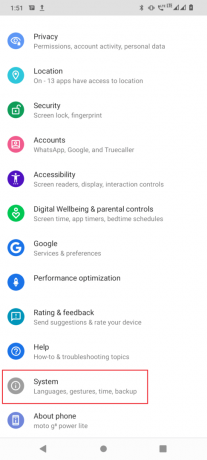
2. כעת, הקש על אפס אפשרויות.
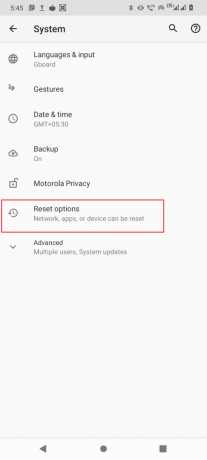
3. לבסוף הקש על אִתחוּלWi-Fi, נייד ובלוטות' אפשרויות לאיפוס הגדרות הרשת.

קרא גם:תקן שגיאת ניתוח בקלט $ באנדרואיד
שיטה 8: מכשיר איפוס להגדרות היצרן
במקרה שאף אחד מהפתרונות שהוזכרו לא עבד עבורך והיית רוצה לתקן את השגיאה, המוצא האחרון הוא לבצע איפוס להגדרות היצרן של מכשיר האנדרואיד שלך.
הערה: לפני איפוס היצרן של אנדרואיד, עליך לגבות את כל הנתונים שלך. אם אינך יודע כיצד לגבות את האנדרואיד שלך, עקוב אחר המדריך שלנו גבה את נתוני טלפון האנדרואיד שלך.
כדי לאפס את הנייד שלך להגדרות היצרן, קרא ויישם את השלבים במדריך שלנו ל איפוס קשיח מכשיר אנדרואיד.

שאלות נפוצות (שאלות נפוצות)
שאלה 1. מה גורם לשגיאה באחזור מידע מ-RPC של השרת?
תשובות זה יכול להיגרם משגיאה בחיבור לרשת, או בעיות בחשבון, קרא את המדריך לעיל למידע נוסף.
שאלה 2. כיצד לתקן שגיאה באחזור מידע מ-RPC של השרת?
תשובות התיקון הנפוץ ביותר הוא לנקות את הנתונים והמטמון של חנות Google Play, מנהל ההורדות וכו'. קרא את המדריך שלנו כדי ללמוד עוד.
שאלה 3. איזו אפליקציה קשורה לשגיאה זו?
תשובות משתמשים דיווחו שהשגיאה מתרחשת בעת הורדת אפליקציות או משחקים מחנות Google Play. קיימת אפשרות שחנות Google Play נתקלת בבעיות מהגדרות אחרות. עקוב ויישם את התיקונים שלנו במדריך למעלה כדי לתקן את הבעיה.
מוּמלָץ:
- רשימת קודי קידום של RBX Demon עבור Robux
- תקן את שגיאת ההפעלה של Google Music באנדרואיד
- תקן את תמונות Google לא ניתן לשמור שינויים
- תקן שגיאה בחנות Google Play בחיפוש עדכונים
אנו מקווים שתתקן שגיאה באחזור מידע מ-RPC של השרת בחנות Google Play באמצעות השיטות המפורטות במאמר זה. אל תהסס לפנות אלינו עם השאלות וההצעות שלך דרך קטע ההערות למטה. כמו כן, ספר לנו על מה אתה רוצה ללמוד בהמשך.



